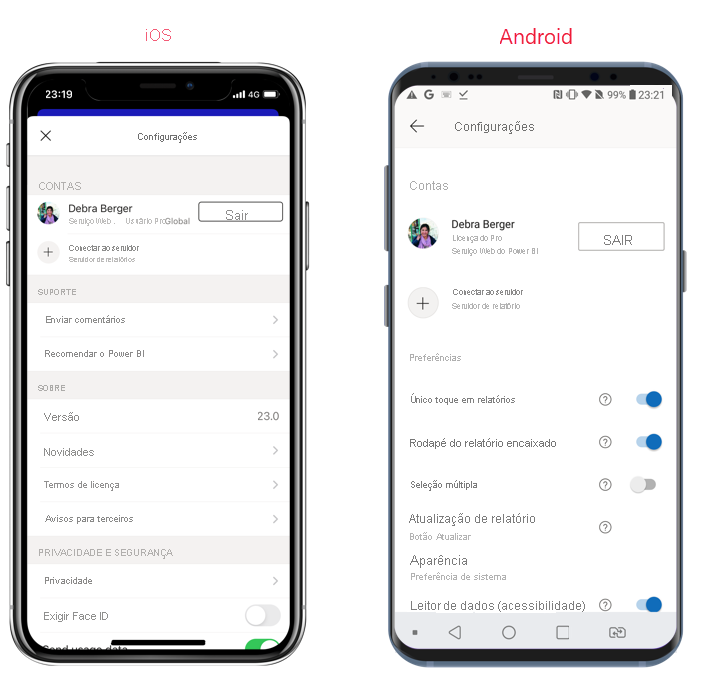Definir configurações de aplicativo
Você pode configurar seu aplicativo de várias maneiras. Por exemplo, faça com que o aplicativo use a identificação biométrica para ajudar a proteger seus dados e altere as configurações do aplicativo para criar uma experiência personalizada que atenda melhor às suas necessidades e às suas preferências.
Proteger dados do Power BI com a identificação biométrica
Os aplicativos do Power BI para iOS e Android permitem proteger seus dados exigindo uma identificação adicional. Se você configurar esse recurso, a identificação adicional será necessária toda vez que o aplicativo for iniciado ou trazido para o primeiro plano. No iOS, a identificação adicional inclui o Face ID, o Touch ID ou uma senha. No Android, você forneceria dados biométricos (ID de impressão digital). Defina a identificação biométrica nas configurações do aplicativo.
Para obter mais informações, confira Proteger o aplicativo do Power BI com o Face ID, o Touch ID, uma senha ou dados biométricos.
Configurar sua experiência
Para personalizar sua experiência com o aplicativo móvel do Power BI, você pode definir várias configurações.
- Modo claro e escuro: se preferir um texto escuro em uma tela de fundo clara ou um texto claro em uma tela de fundo escura, escolha o modo a ser usado ou continue com o modo que seu sistema usa. Para esses tipos de alterações, use a opção Aparência nas configurações do aplicativo.
- Rodapé do relatório encaixado: você pode achar que ter o rodapé do relatório disponível o tempo todo é mais conveniente. Como alternativa, talvez você prefira que o rodapé do relatório desapareça quando não o estiver usando. Escolha o que acontece com o rodapé do relatório usando a opção Rodapé do relatório encaixado nas configurações do aplicativo.
- Seleção múltipla: você pode fazer com que os efeitos da seleção de um ponto de dados substituam os efeitos da seleção anterior ou pode ver o efeito cumulativo da seleção de vários pontos de dados por meio da opção Seleção múltipla nas configurações do aplicativo.
- Botão para atualização de relatórios (somente Android): você pode optar por ter um botão de atualização em todos os cabeçalhos do relatório ou usar a ação Puxar para atualizar deslizando o dedo ligeiramente de cima para baixo na página do relatório. Faça essas alterações usando a opção Atualização de relatório nas configurações do aplicativo.
Para encontrar as configurações do aplicativo, toque na imagem do seu perfil no canto superior esquerdo da home page e toque em Configurações. A imagem a seguir mostra esse processo no iOS; no entanto, o processo é semelhante no Android.
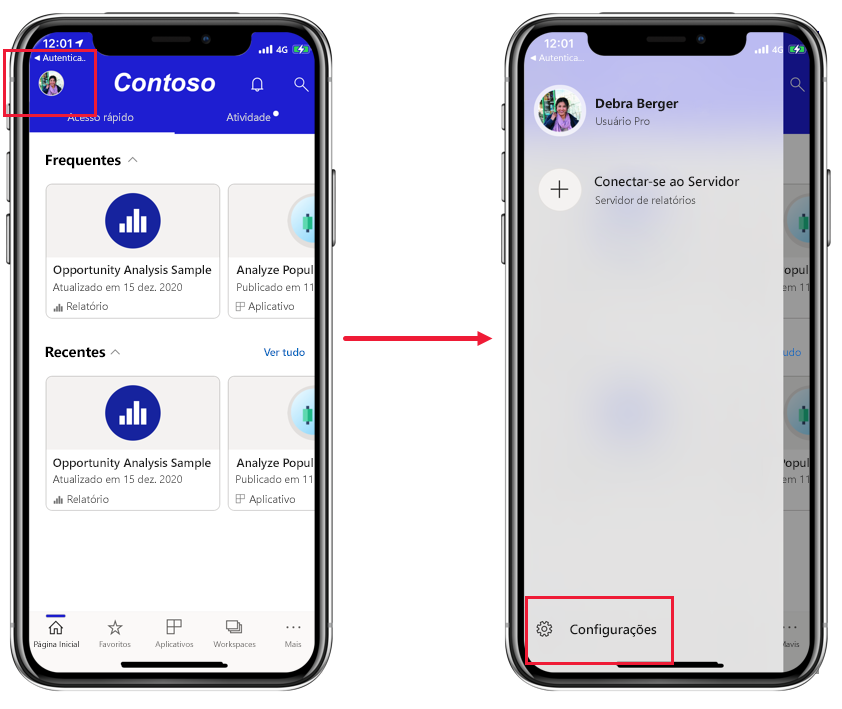
Essa ação levará você para a página de configurações. As páginas do iOS e do Android são um pouco diferentes.